Criando uma Porta
Este tópico descreve como criar uma Porta na rede da Megaport. A Porta da sua organização é o ponto físico de conexão entre a rede da sua organização e a rede da Megaport. Você precisará implantar uma Porta em qualquer local onde deseja direcionar o tráfego.
O Megaport Portal orienta você na seleção de um local de data center, especificação dos detalhes da Porta e finalização do pedido. Para conectar-se, você pode começar com um único local de data center; no entanto, recomendamos selecionar dois locais diferentes para fornecer redundância.
Aviso
Antes de continuar, certifique-se de ter configurado sua conta no Megaport Portal. Para mais informações, veja Configurando uma Conta da Megaport.
Para criar uma nova Porta
- No Megaport Portal, vá para a página de Serviços.
- Clique em Create Port.
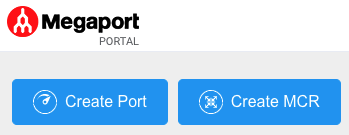
- Selecione seu local preferido de data center e clique em Próximo.
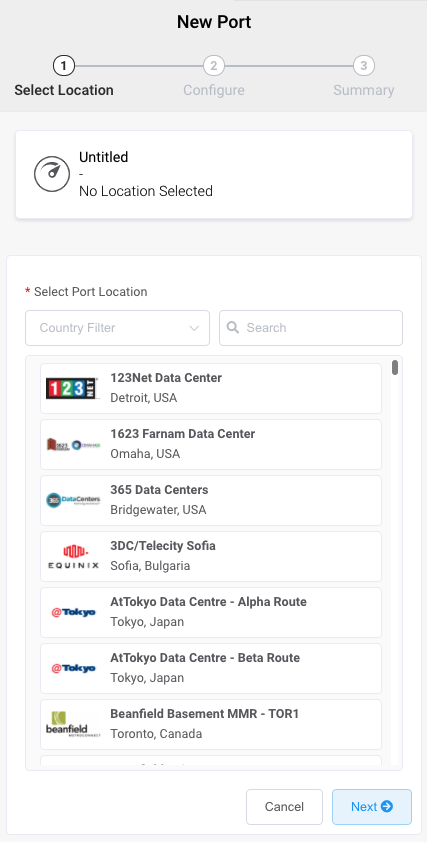
Para buscar seu mercado local na lista, insira um país no Filtro de País ou um detalhe do data center no Filtro de Pesquisa. -
Especifique os detalhes da Porta.
- Velocidade da Porta – Selecione 1 Gbps ou 10 Gbps na lista suspensa de velocidade da Porta (100 Gbps está disponível em alguns locais). Certifique-se de que seu equipamento seja capaz de interagir com a velocidade selecionada.
-
Nome da Porta – Especifique um nome para a Porta que seja facilmente identificável, especialmente se você planeja ter mais de uma Porta.
Aviso
Contas gerenciadas por parceiros podem aplicar um Acordo de Parceiro a um serviço com uma assinatura mínima de 12 meses. Para mais informações, veja Associando uma Oferta a um Serviço.
-
Visibilidade no Marketplace da Megaport – Por padrão, a Porta é privada para sua empresa e consome serviços da rede Megaport para sua própria empresa, equipe e recursos internos. Quando definida como Privada, a Porta não é pesquisável no Megaport Marketplace (no entanto, outros ainda podem conectar-se a você usando uma chave de serviço). Clique em Pública para tornar a nova Porta e o perfil visíveis na rede da Megaport para solicitações de conexão de entrada. É possível alterar a Porta de Privada para Pública após a configuração inicial. Para mais informações sobre como configurar um perfil no Megaport Marketplace, veja Criando um Perfil no Megaport Marketplace.
-
Referência de Nível de Serviço (opcional) – Especifique um número de identificação único para o VXC a ser usado para fins de faturamento, como um número de centro de custo ou um ID de cliente único. O número de referência do nível de serviço aparece para cada serviço na seção de Produto da fatura. Você também pode editar este campo para um serviço existente.
Aviso
Um VXC associado à Porta não é automaticamente atualizado com o número de referência do nível de serviço da Porta.
-
Prazo Mínimo – Selecione Sem Prazo Mínimo, 12 Meses, 24 Meses ou 36 Meses. Prazos mais longos resultam em uma taxa mensal menor. 12 Meses é selecionado por padrão. Veja Preços e Termos de Contrato da Porta para mais informações.
Aviso
Contas de parceiros e gerenciadas por parceiros selecionam assinaturas de Portas em vez de termos de contrato da Porta.
-
Diversidade da Porta – Selecione uma opção de diversidade na lista suspensa. Você pode criar duas Portas diversas ou escolher uma Porta existente para que a nova Porta seja diversa em relação a ela. Para mais informações sobre como configurar a diversidade de Portas, consulte Diversidade de Portas.
-
LACP na Porta – Clique em Ativar se você deseja que a Porta seja membro de um LAG. Para habilitar o LACP, a velocidade da Porta deve ser de 10 Gbps ou superior. Especifique o número de Portas a serem incluídas no LAG, até um máximo de 8. Para mais informações sobre LAG, veja Criando um Grupo de Agregação de Link.
O preço é atualizado dinamicamente com base em suas seleções. Observe que algumas contas gerenciadas por parceiros não exibem os detalhes de preços.
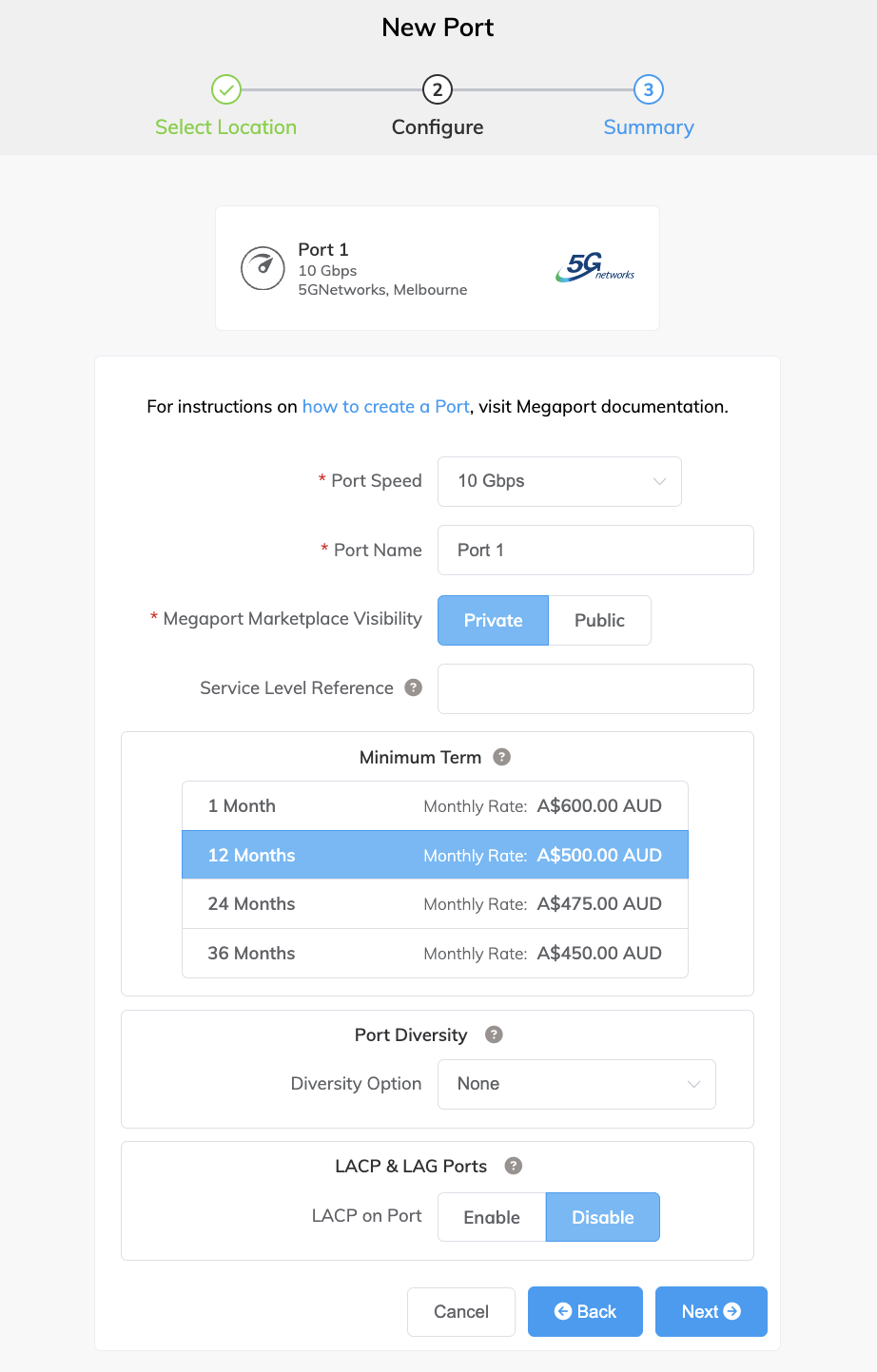
-
Clique em Próximo para ver a página de Resumo..
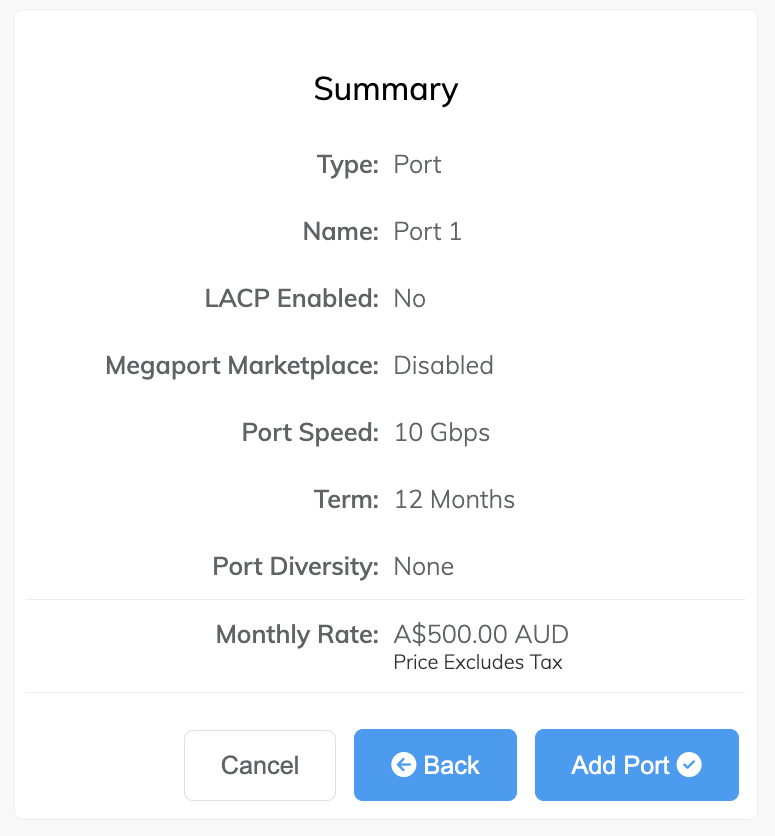
-
Confirme as opções selecionadas e clique em Adicionar Porta.
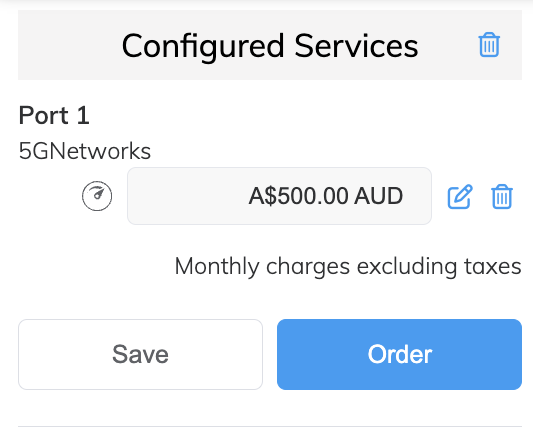
As Portas recém-criadas e suas cobranças mensais aparecerão em Serviços Configurados, prontas para você adicionar uma conexão. Se você criar um serviço em um mercado que não está habilitado, será solicitado a habilitá-lo primeiro. - Clique em Fazer Pedido para implantar a nova Porta agora, ou clique em Salvar para salvar os serviços configurados antes de fazer o pedido. Clique em Criar Porta para adicionar mais Portas em outros locais.
-
Clique em Pedir Agora para iniciar a provisão de sua nova Porta.
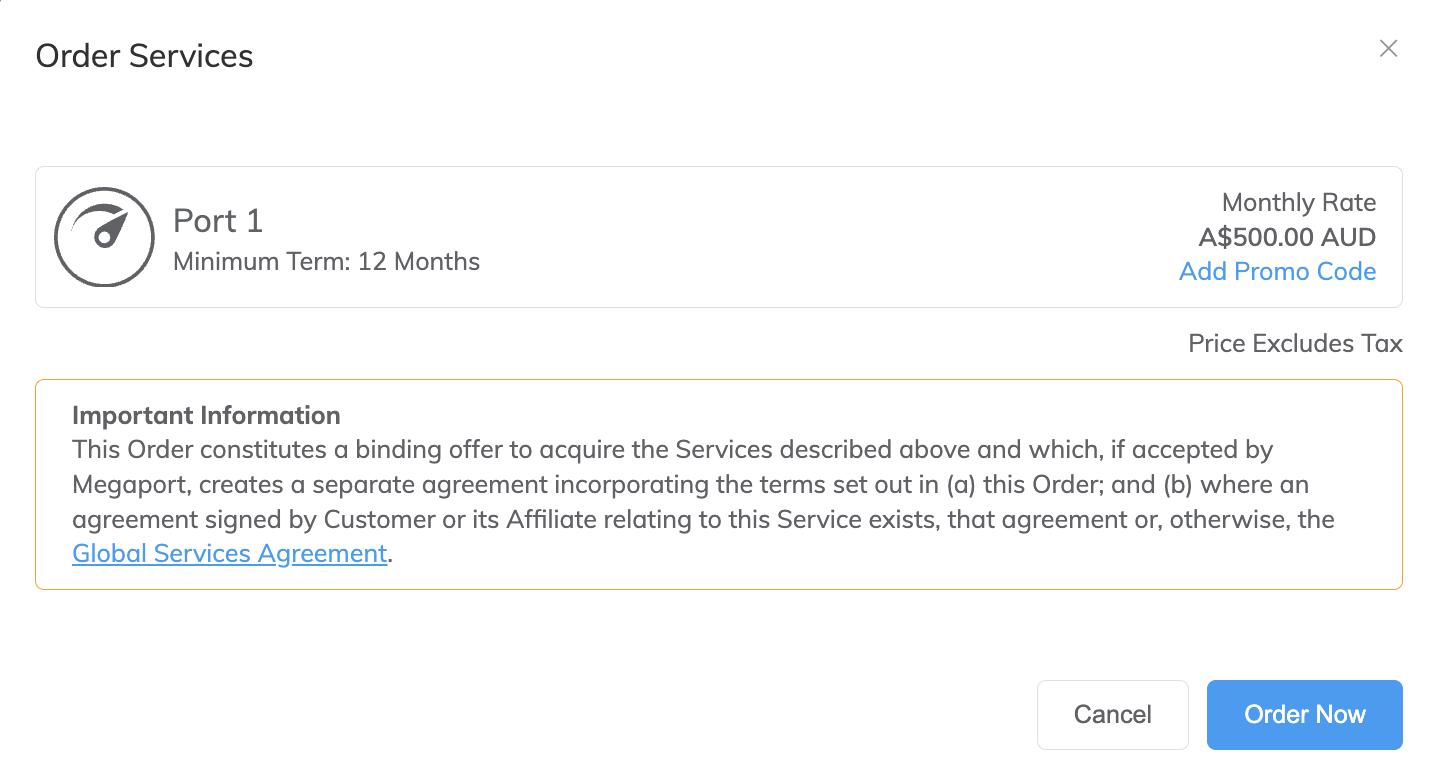
Na maioria dos casos, a Porta é provisionada imediatamente, mas em algumas ocasiões pode demorar mais. Após a Porta ser provisionada, a Megaport gera uma Carta de Autorização (LOA) especificando o ponto de demarcação a ser aplicado ao seu serviço. Um PDF da LOA é enviado a você por e-mail. -
Clique no link Baixar LOA ao lado da nova Porta na página de Serviços.
O link Baixar LOA aparece assim que a Porta estiver disponível. Para mais informações sobre a LOA, veja Carta de Autorização da Megaport. -
Forneça a LOA ao seu operador de data center para estabelecer a cross connect física entre seu dispositivo de rede e sua nova Porta.
Aviso
O custo de uma nova conexão cruzada e quaisquer taxas relacionadas ao VXC são de responsabilidade do cliente, conforme descrito no Acordo Global de Serviços da Megaport.
Uma vez que a Porta tenha sido provisionada e implantada, você terá acesso à rede da Megaport e poderá começar a adicionar Virtual Cross Connects (VXCs) à Porta. Para mais informações sobre como adicionar VXCs, veja Criando um VXC.